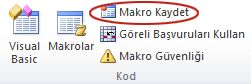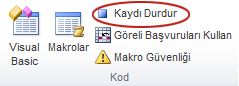Microsoft Excel'de sürekli tekrarladığınız görevler varsa, bu görevleri otomatikleştirmek için makro kaydedebilirsiniz. Makro, istediğiniz sıklıkla çalıştırabileceğiniz bir eylem veya eylemler kümesidir. Makro oluşturduğunuzda, fare tıklatmalarınızı ve bastığınız tuşları kaydedersiniz. Makroyu oluşturduktan sonra, çalışma şeklinde küçük değişiklikler yapmak için makroyu düzenleyebilirsiniz.
Her ay muhasebe müdürünüz için bir rapor oluşturduğunuzu varsayalım. Ödenmemiş bakiyesi olan müşterilerin adlarını kırmızı olarak biçimlendirmek ve ayrıca kalın biçimlendirme uygulamak istiyorsunuz. Bu biçim değişikliklerini seçtiğiniz hücrelere hızlı bir şekilde uygulayan bir makro oluşturabilir ve sonra makroyu çalıştırabilirsiniz.
Nasıl mı?
|
|
Makro kaydetmeden önce Makrolar ve VBA araçları, varsayılan olarak gizli olan Geliştirici sekmesinde bulunabilir, bu nedenle ilk adım bunu etkinleştirmektir. Daha fazla bilgi için bkz. Geliştirici sekmesini gösterme. 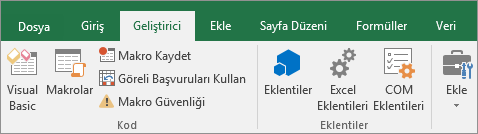 |
|
|
Makro kaydetme
|
|
|
Makroyu daha yakından inceleme Bir makroyu düzenleyerek Visual Basic programlama dili hakkında biraz bilgi edinebilirsiniz. Makroyu düzenlemek için Geliştirici sekmesinde, Kod grubunda Makrolar'ı tıklatın; makronun adını seçin ve Düzenle'yi tıklatın. Böylece, Visual Basic Düzenleyicisi başlatılır. Kaydettiğiniz eylemlerin kod olarak nasıl göründüğünü görün. Kodun bir bölümü büyük olasılıkla anlaşılır özelliktedir ve bir kısmı da biraz gizemli olabilir. Kod üzerinde deneme yapın, Visual Basic Düzenleyicisi'ni kapatın ve makronuzu yeniden çalıştırın. Bu kez farklı bir şey olup olmadığına bakın! |
Sonraki adımlar
-
Makro oluşturma hakkında daha fazla bilgi edinmek için Makro oluşturma veya silme konusuna bakın.
-
Makro çalıştırma hakkında bilgi edinmek için Makro çalıştırma konusuna bakın.
Nasıl mı?
|
|
Makro kaydetmeden önce Şeritte Geliştirici sekmesinin görünür olduğundan emin olun. Geliştirici sekmesi varsayılan olarak görünmez, bu nedenle aşağıdakileri yapın:
|
|
|
Makro kaydetme
|
|
|
Makroyu daha yakından inceleme Bir makroyu düzenleyerek Visual Basic programlama dili hakkında biraz bilgi edinebilirsiniz. Makroyu düzenlemek için Geliştirici sekmesinde Makrolar'a tıklayın, makronun adını seçin ve Düzenle'ye tıklayın. Böylece, Visual Basic Düzenleyicisi başlatılır. Kaydettiğiniz eylemlerin kod olarak nasıl göründüğünü görün. Kodun bir bölümü büyük olasılıkla anlaşılır özelliktedir ve bir kısmı da biraz gizemli olabilir. Kod üzerinde deneme yapın, Visual Basic Düzenleyicisi'ni kapatın ve makronuzu yeniden çalıştırın. Bu kez farklı bir şey olup olmadığına bakın! |
Daha fazla yardım mı gerekiyor?
Her zaman Excel Teknik Topluluğu sayfasında bir uzmana soru sorabilir veya Topluluklar sayfasından destek alabilirsiniz.